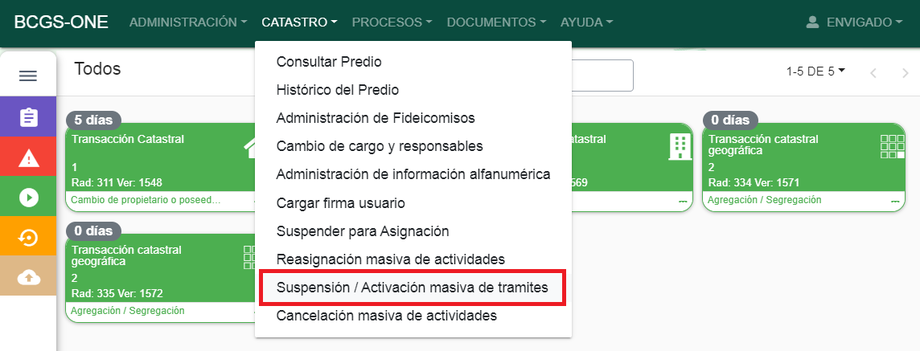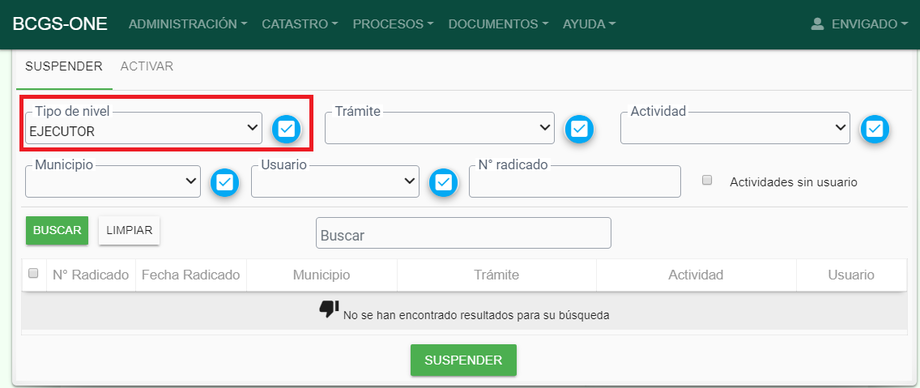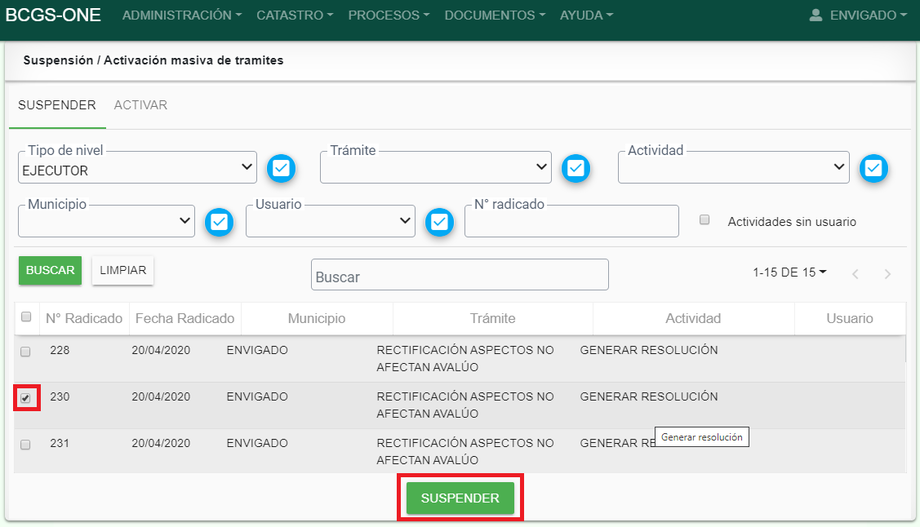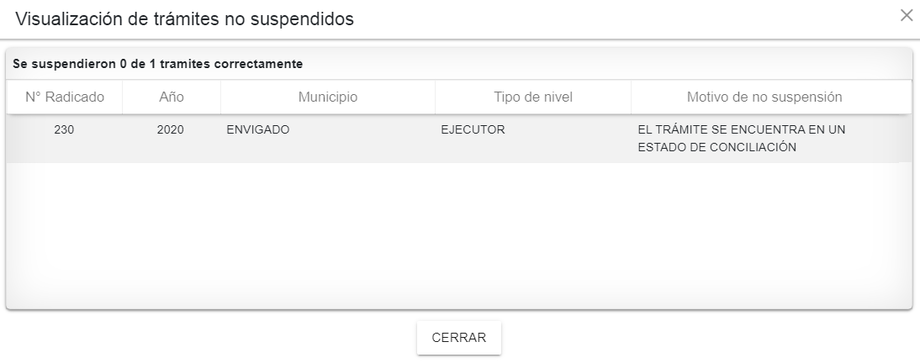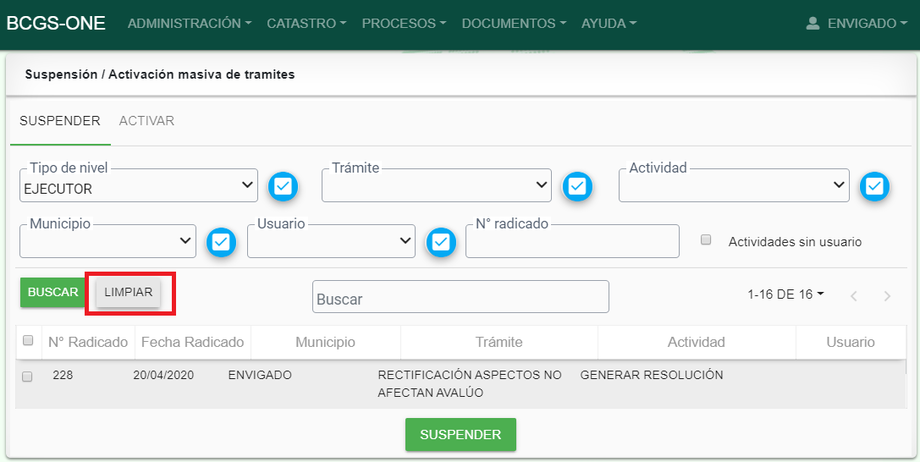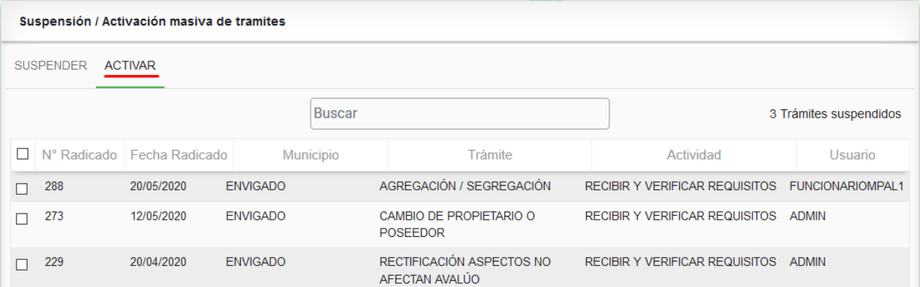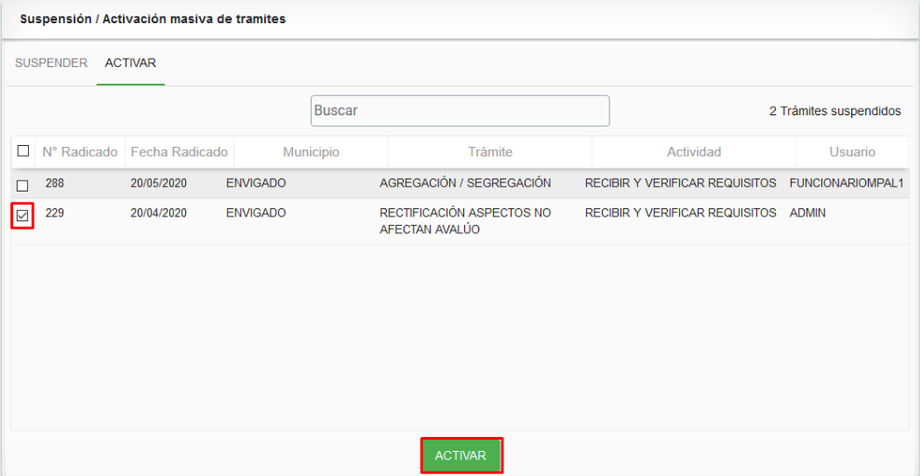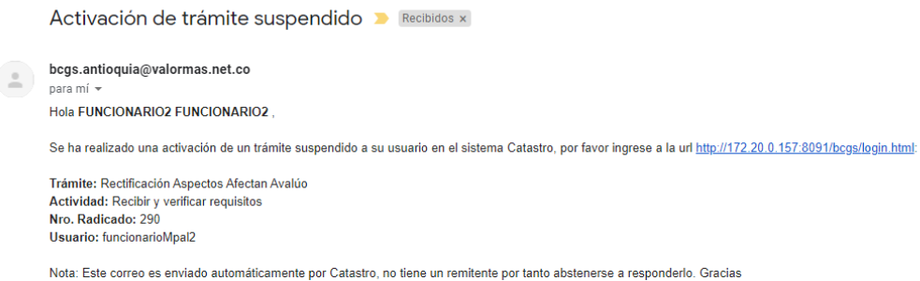Diferencia entre revisiones de «Suspensión y activación de trámites»
| Línea 25: | Línea 25: | ||
<br> | <br> | ||
'''Nota:''' No se podrán suspender los trámites que ya se encuentren conciliados o que se encuentren en actividades posteriores a la conciliación, tales como: | '''Nota:''' No se podrán suspender los trámites que ya se encuentren conciliados o que se encuentren en actividades posteriores a la conciliación, tales como: | ||
| + | <br>→ Generar resolución | ||
| + | <br>→ Aprobación de resolución | ||
| + | <br>→ Citación - notificación - aviso | ||
<br> | <br> | ||
| − | |||
| − | |||
| − | |||
* Seleccionar la pestaña '''ACTIVAR''' para verificar que el radicado haya quedado suspendido | * Seleccionar la pestaña '''ACTIVAR''' para verificar que el radicado haya quedado suspendido | ||
<br> | <br> | ||
Revisión del 17:39 9 jun 2020
Introducción
Permite realizar el proceso de suspensión de uno o varios trámites a través de la funcionalidad de Suspensión/Activación de trámites. A continuación se muestran las acciones para cada una de las acciones:
Suspensión y Activación
Suspensión
La funcionalidad permite realizar el proceso de suspensión de uno o varios trámites a través de la funcionalidad de Suspensión/Activación de trámites. Siga los pasos descritos a continuación:
- Seleccionar el ítem de menú CATASTRO > SUSPENSIÓN/ACTIVACIÓN MASIVA DE TRÁMITES
- Ingresar los parámetros de búsqueda sobre los cuales se identificarán el o los trámites a suspender y seleccionar el botón BUSCAR
- Seleccionar el radicado a suspender y posteriormente seleccionar el botón SUSPENDER
- Seleccionar el botón ACEPTAR para confirmar la acción de suspensión del radicado
- Registrar la nota de suspensión del trámite y seleccionar el botón GUARDAR NOTA
- Se muestra la confirmación de la suspensión. De clic en ACEPTAR para terminar con el proceso
Nota: No se podrán suspender los trámites que ya se encuentren conciliados o que se encuentren en actividades posteriores a la conciliación, tales como:
→ Generar resolución
→ Aprobación de resolución
→ Citación - notificación - aviso
- Seleccionar la pestaña ACTIVAR para verificar que el radicado haya quedado suspendido
- Seleccionar el botón LIMPIAR, para ingresar nuevos parámetros de búsqueda
Activación
La funcionalidad permite realizar el proceso de activación de uno o varios trámites a través de la funcionalidad de Suspensión/Activación de trámites. Siga los pasos descritos a continuación:
- Seleccionar la pestaña ACTIVAR
- Seleccionar uno o varios radicados a activar y posteriormente el botón ACTIVAR
- Seleccionar el botón ACEPTAR para confirmar la acción de activación del trámite
- Registrar la nota de activación y seleccionar el botón GUARDAR NOTA
- Se muestra la confirmación de la suspensión. De clic en ACEPTAR para terminar con el proceso
- El sistema envía un correo al usuario que tiene asignado el trámite, notificando que el trámite ha sido activado